Win7纯净版电脑公司旗舰版装不了声卡如何解决
发布日期:2018-03-24 08:53 来源:www.51luobo.cn 作者: 萝卜家园系统
一、声卡控制面板设置 (部分声卡都会有这方便的问题,如:Realtek、VIA)
打开音频管理器--点击右侧插孔设置--勾选禁用前面板插孔检测--点击确定即可。
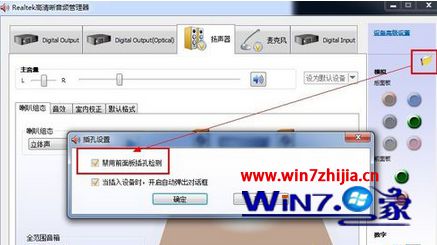
1、打开计算机--点击管理--点击设备管理器--查看声音、视频和游戏控制器。检查声卡在设备管理器中有没有被禁用;
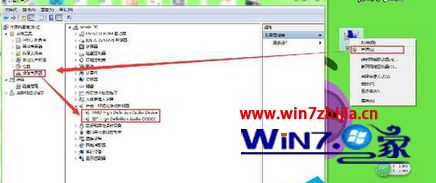
2、右键点击声卡查看,如果已被禁用则会有“启用”选项,点击启用即可。

声卡驱动安装不成功主要表现为以下两种(如下图)。一般声卡驱动正常的情况,通常设备管理器里会有“Realtek”“VIA”“IDT”等声卡品牌名称,缺少了前缀的这些品牌名称可能驱动安装不成功,还有一种就是常见声卡驱动出现的感叹号的情况。
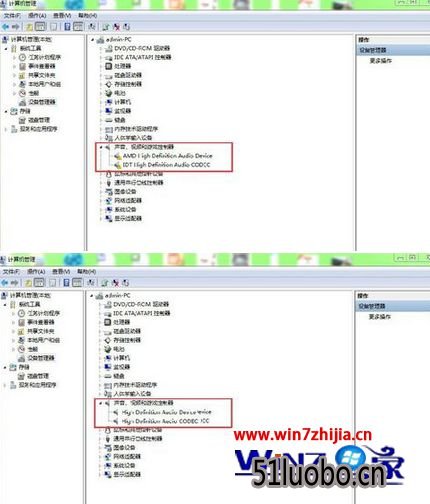
下载安装最新版驱动人生6,打开软件并点击立即检测,根据提示进行修复或重新下载安装声卡驱动即可。

关于Win7纯净版装不了声卡如何解决就给大家介绍到这边了,有遇到这样情况的用户们可以采取上面的方法步骤来解决吧。
相关推荐:Win7如何安装声卡驱动 win7安装声卡驱动的方法




